Att skapa spellistor är ett avgörande steg för att presentera ditt innehåll på YouTube på ett lockande och överskådligt sätt. I den här handledningen visar jag dig hur du kan skapa, hantera och anpassa dina egna spellistor för att förbättra användarupplevelsen och öka publikengagemanget.
Viktigaste insikter
- Du kan enkelt skapa och anpassa videospelistor.
- Integritetsinställningarna för dina spellistor är flexibla.
- Försök att regelbundet uppdatera och organisera spellistan.
- Samarbete med medarbetare kan markant underlätta ditt spellistearbete.
Skapa en ny spellista
För att skapa en ny spellista behöver du först en video som du vill lägga till i spellistan. Börja med att välja vilken som helst video eftersom det inte spelar någon roll vilken du använder i skapandeprocessen. Klicka på "Spara" längst ned till höger.
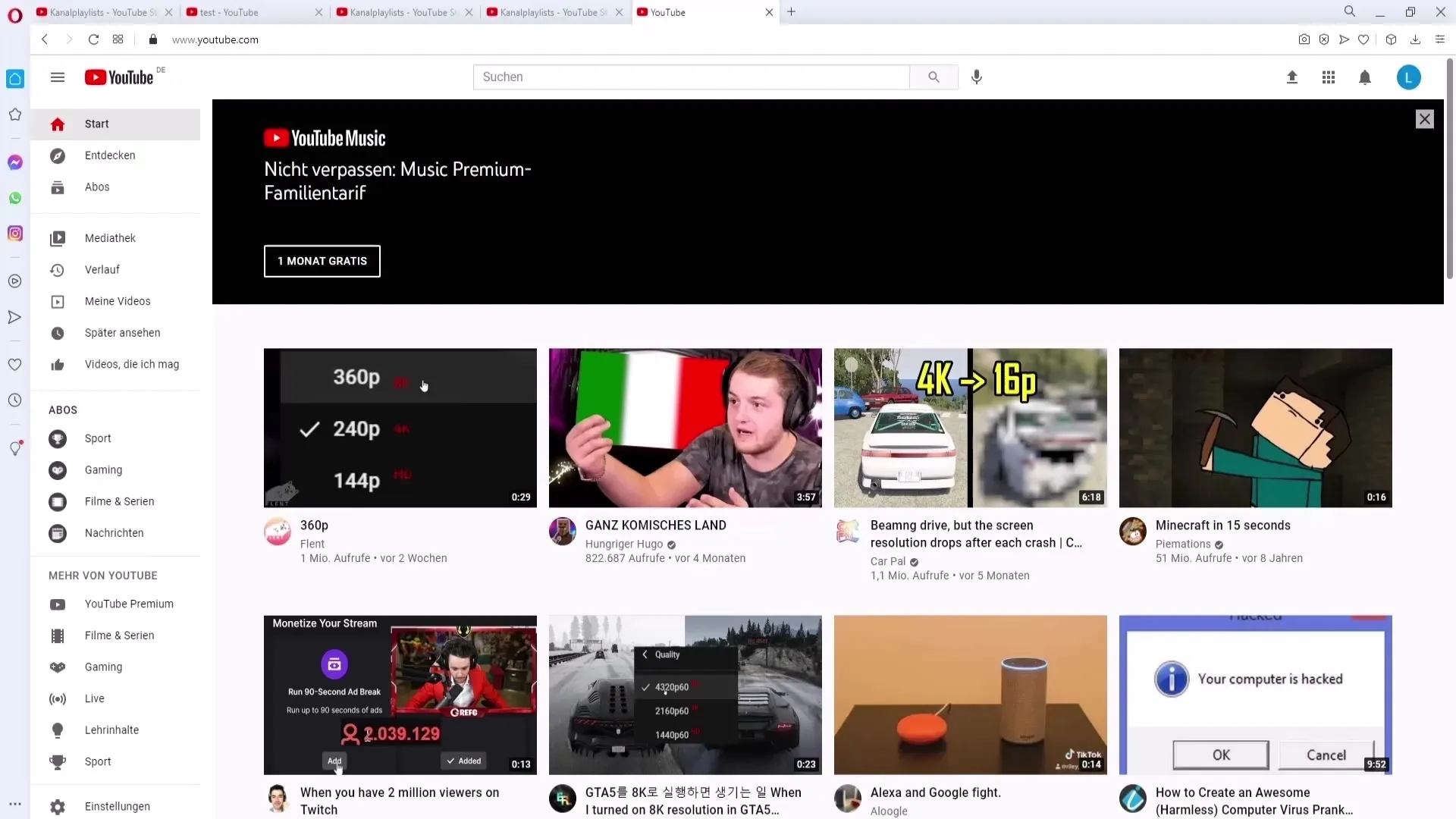
Därefter får du möjlighet att tilldela videon till en befintlig spellista eller skapa en ny spellista direkt. I detta menyval kan du ge spellistan ett namn, till exempel "Att se senare", för att samla videor som du vill titta på senare.
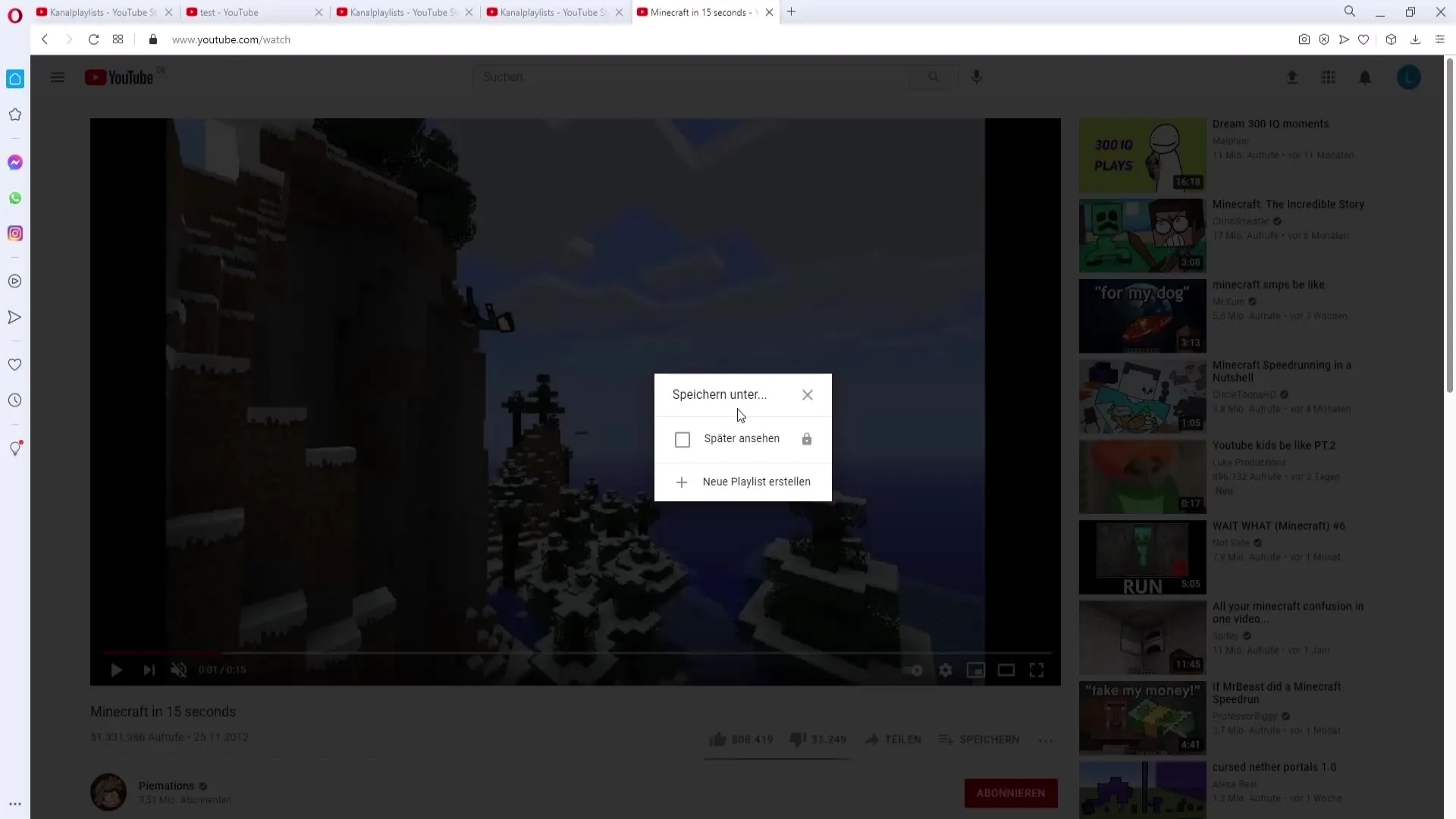
Det är viktigt att välja rätt integritetsinställningar. Du har tre alternativ:
- Privat – Endast du kan se denna spellista.
- Ej listad – Endast personer med länken kan se spellistan.
- Offentlig – Alla på din kanal kan se spellistan.
Välj alternativet "Offentlig" och klicka på "Skapa". Du har nu framgångsrikt skapat en ny spellista.
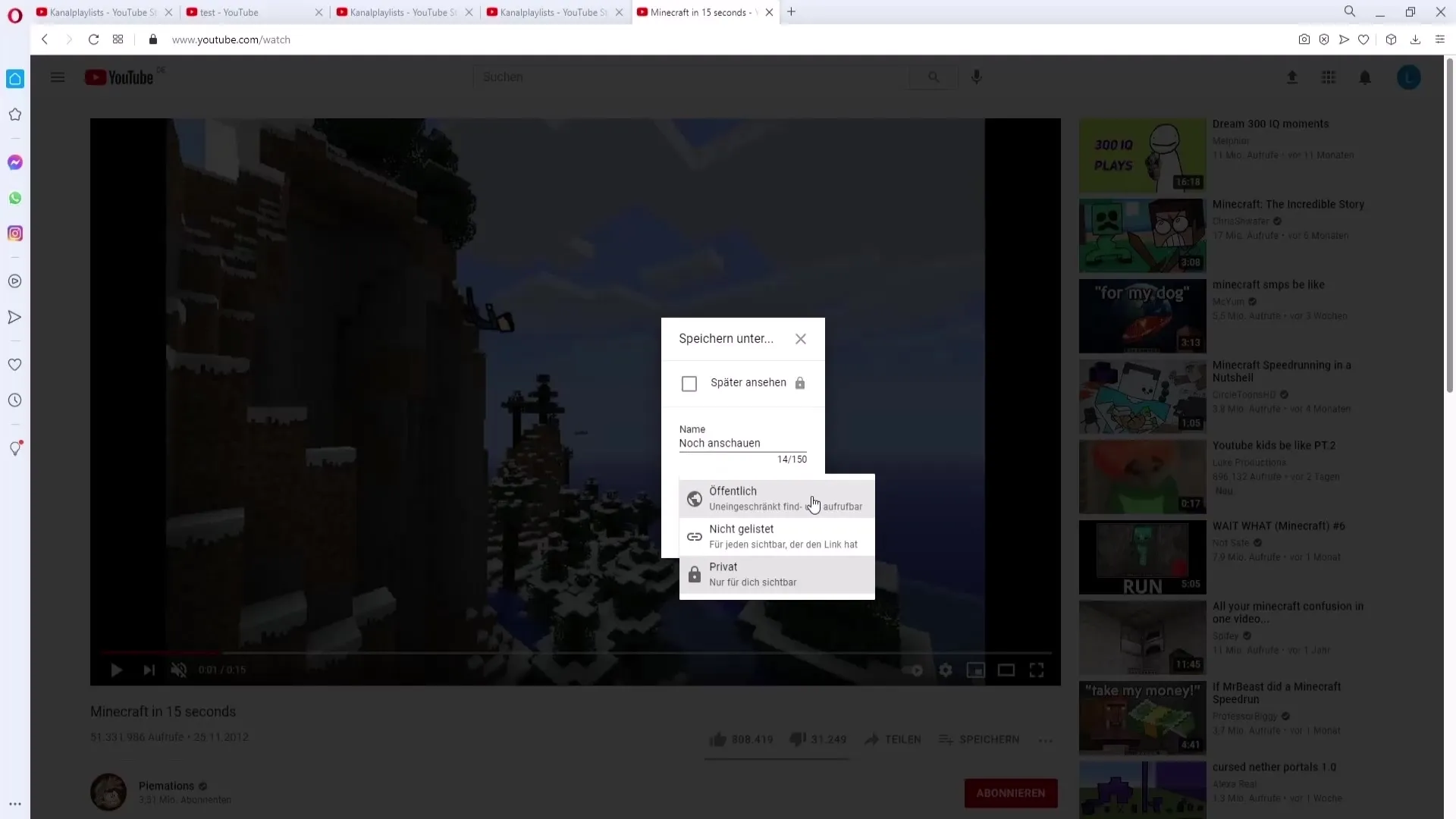
Lägga till eller ta bort videos från spellistan
För att lägga till fler videos, gå helt enkelt till videon som du vill lägga till. Du kan markera rutan "I spellista" för att lägga till den i spellistan. Om du vill ta bort en video kan du enkelt ta bort kryssrutan igen.
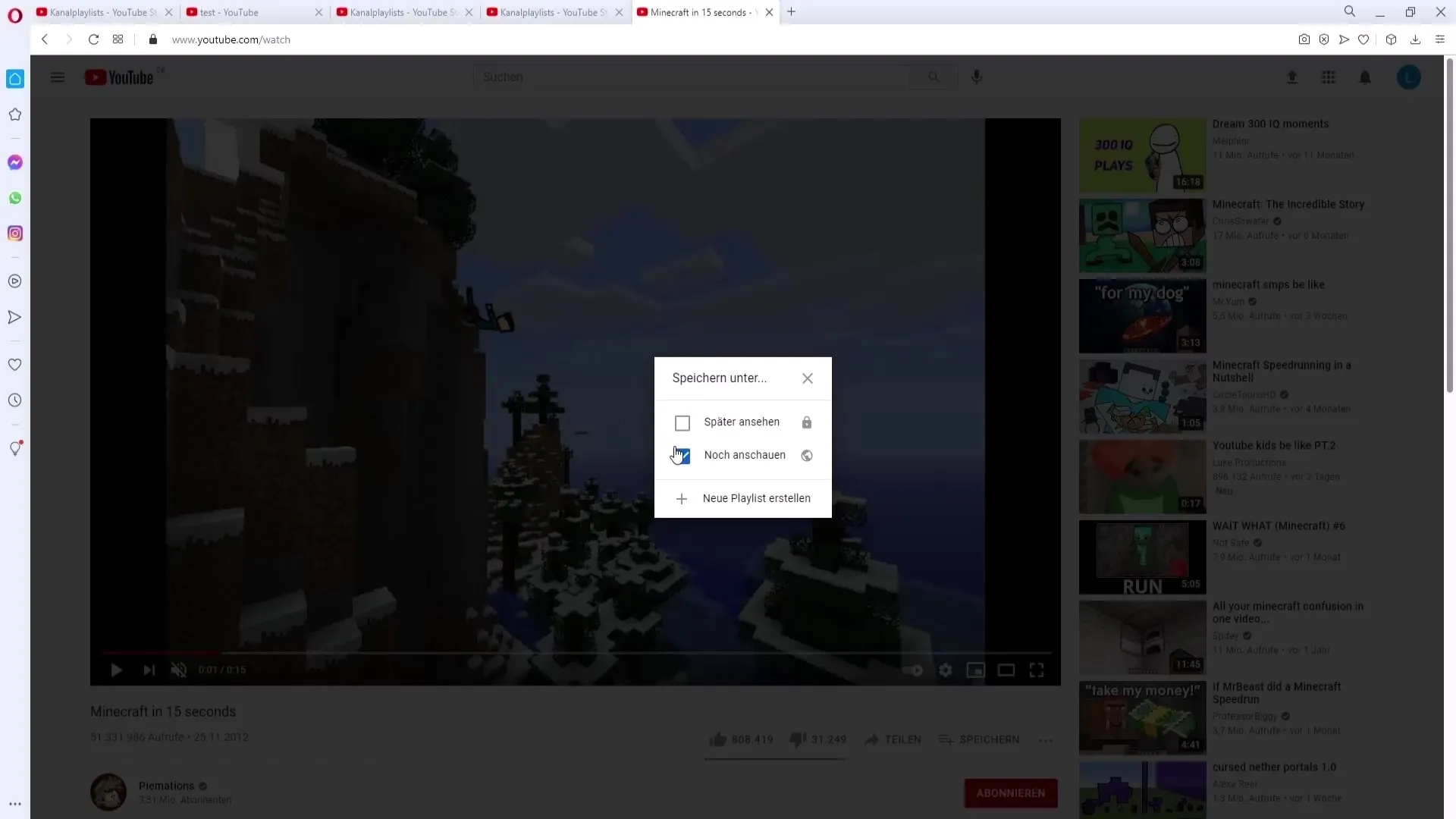
Hantera din spellista
För att effektivt hantera dina spellistor, gå till din kanal och öppna YouTube-studion. Välj under "Spellistor" den spellista som du vill redigera. Här kan du skapa nya spellistor eller hantera befintliga.
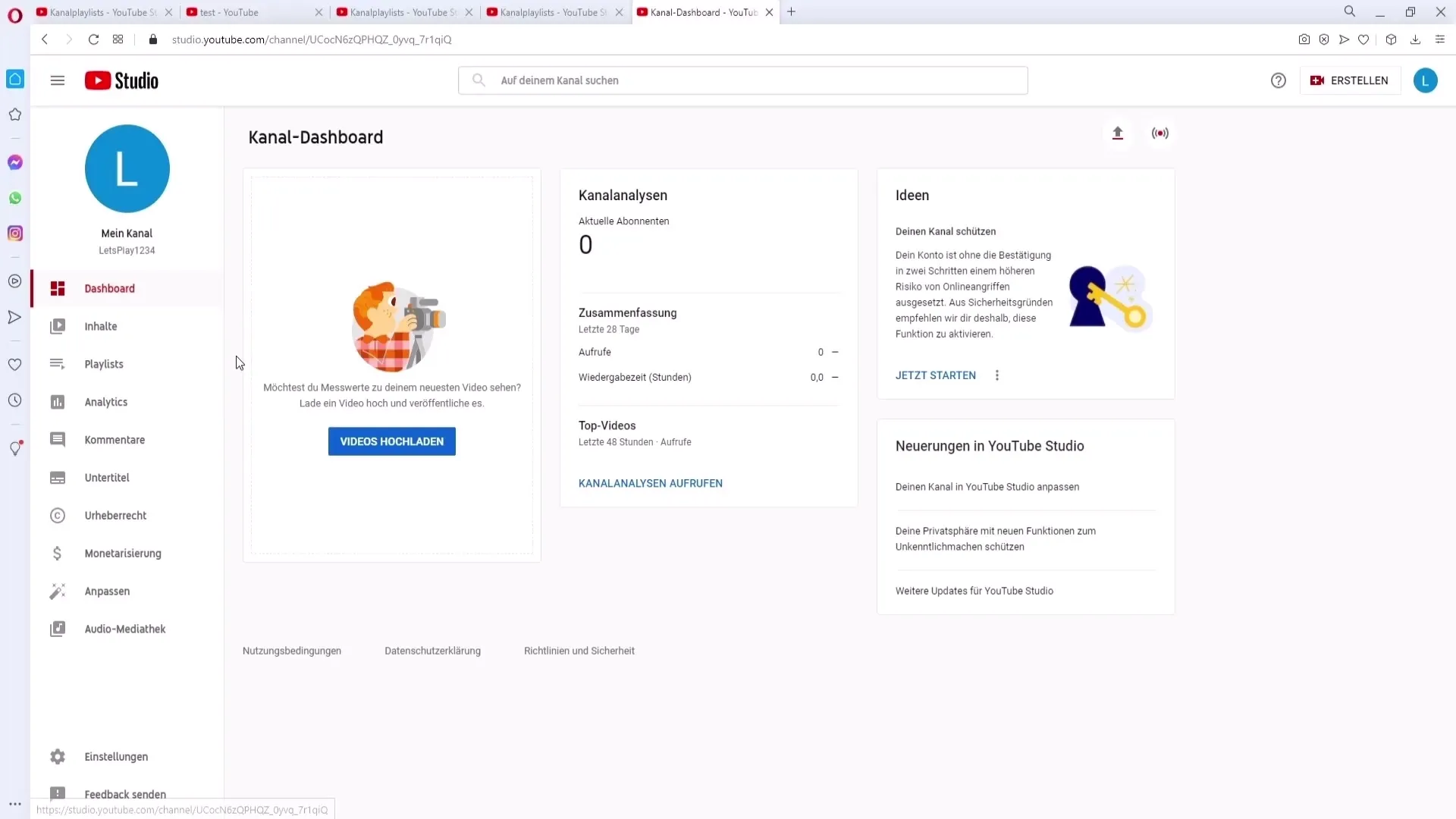
I hanteringsmenyn ser du alla dina spellistor på en och samma plats. Där kan du också filtrera dem efter namn för att snabbare hitta specifika spellistor.
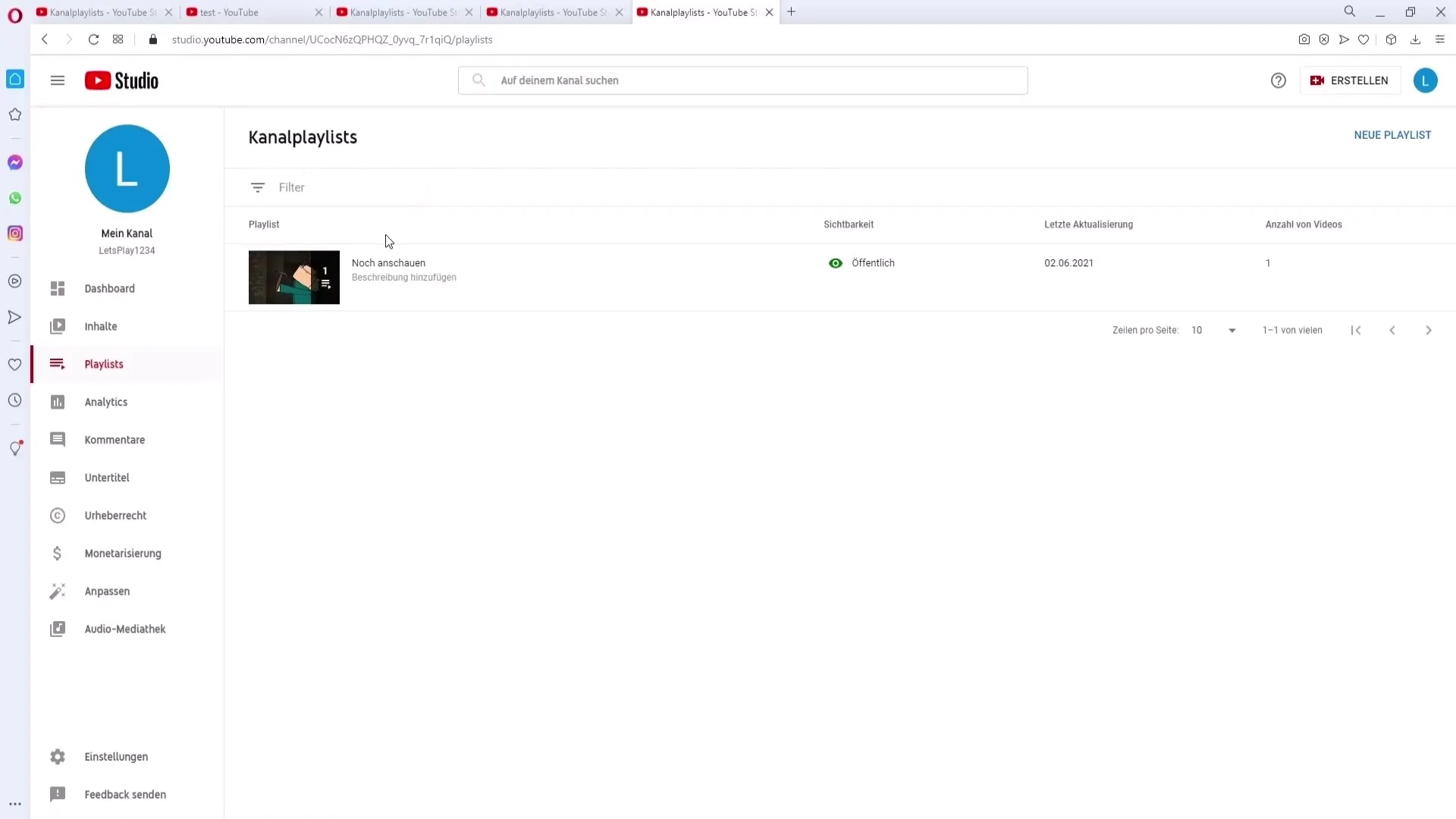
När du har valt en spellista har du olika alternativ till ditt förfogande: Du kan spela upp spellistan i en "Slumpmässig mix" eller ta bort videor direkt i visningen utan att behöva gå till redigeringsmenyn varje gång.
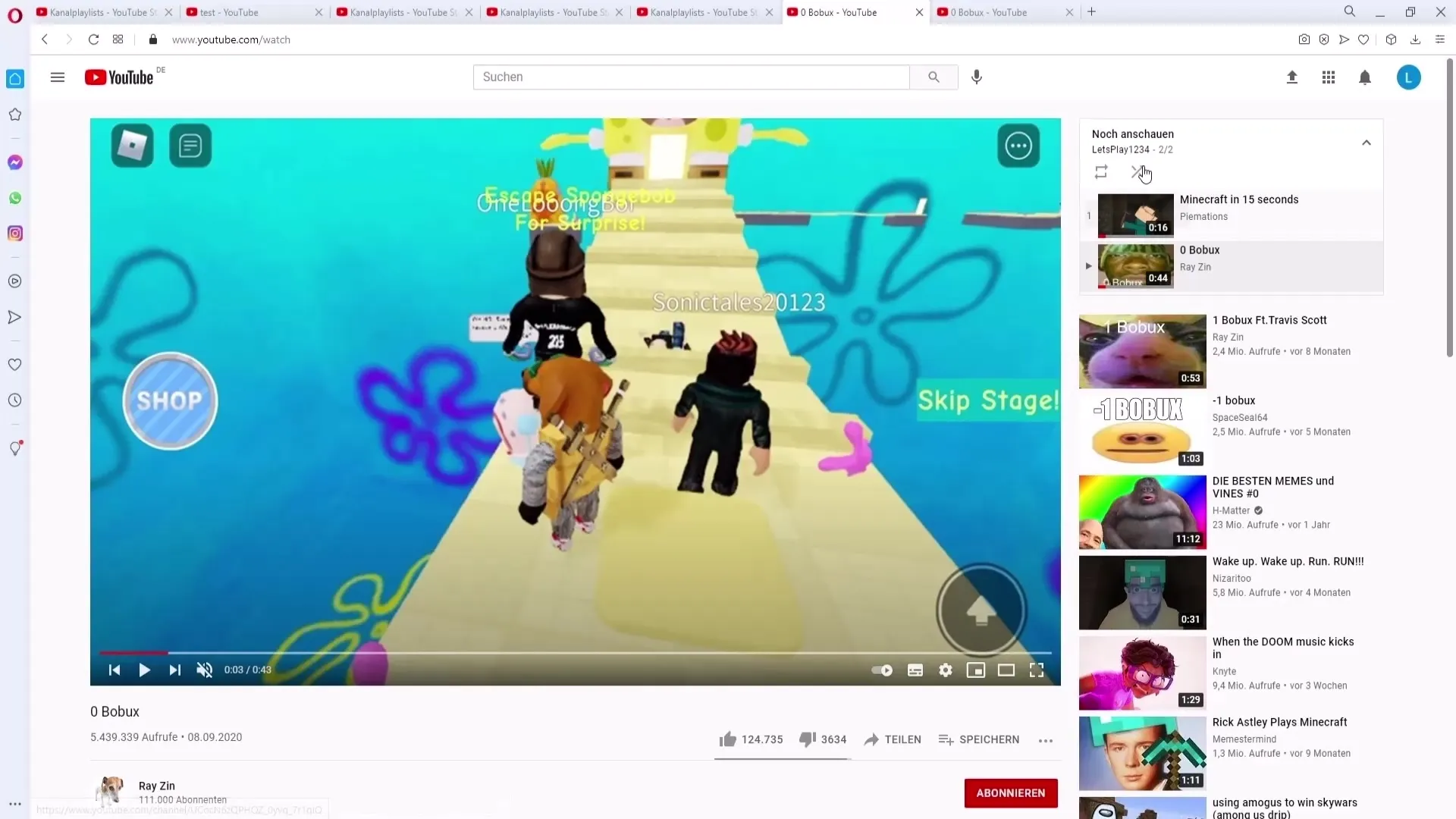
Gör inställningar och anpassningar
Om du vill anpassa spellistan, klicka på pennan för att redigera inställningarna. Här kan du ändra spellistans titel, antalet videor och synligheten.
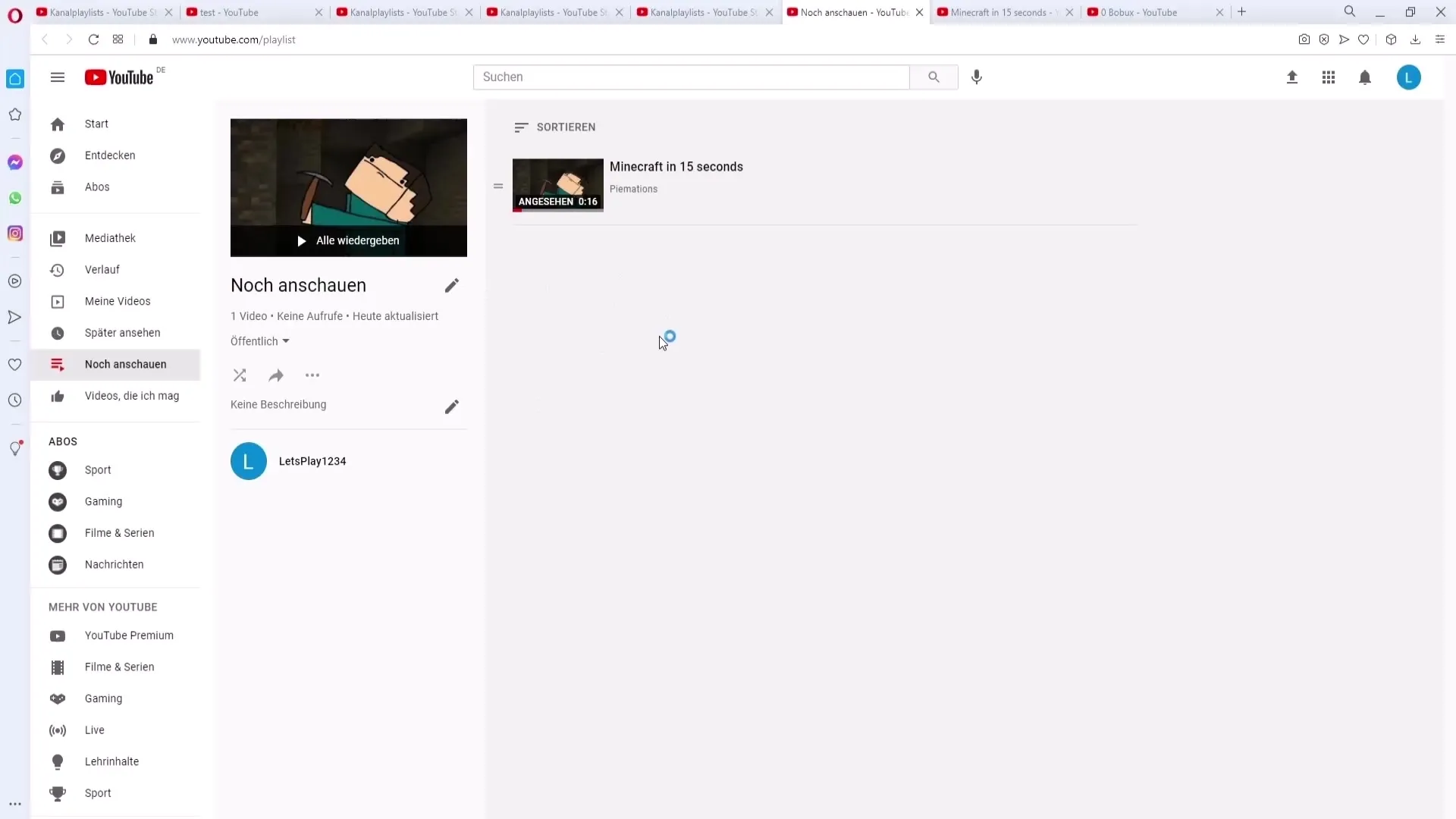
Att dela spellistan är också okomplicerat. Klicka på "Dela" och välj önskad plattform eller kopiera länken för att skicka den direkt till vänner.
Dessutom kan du aktivera inställningar för delad redigering om du vill arbeta med andra på din spellista. Du kan låta medarbetare lägga till videor vilket markant underlättar processen.
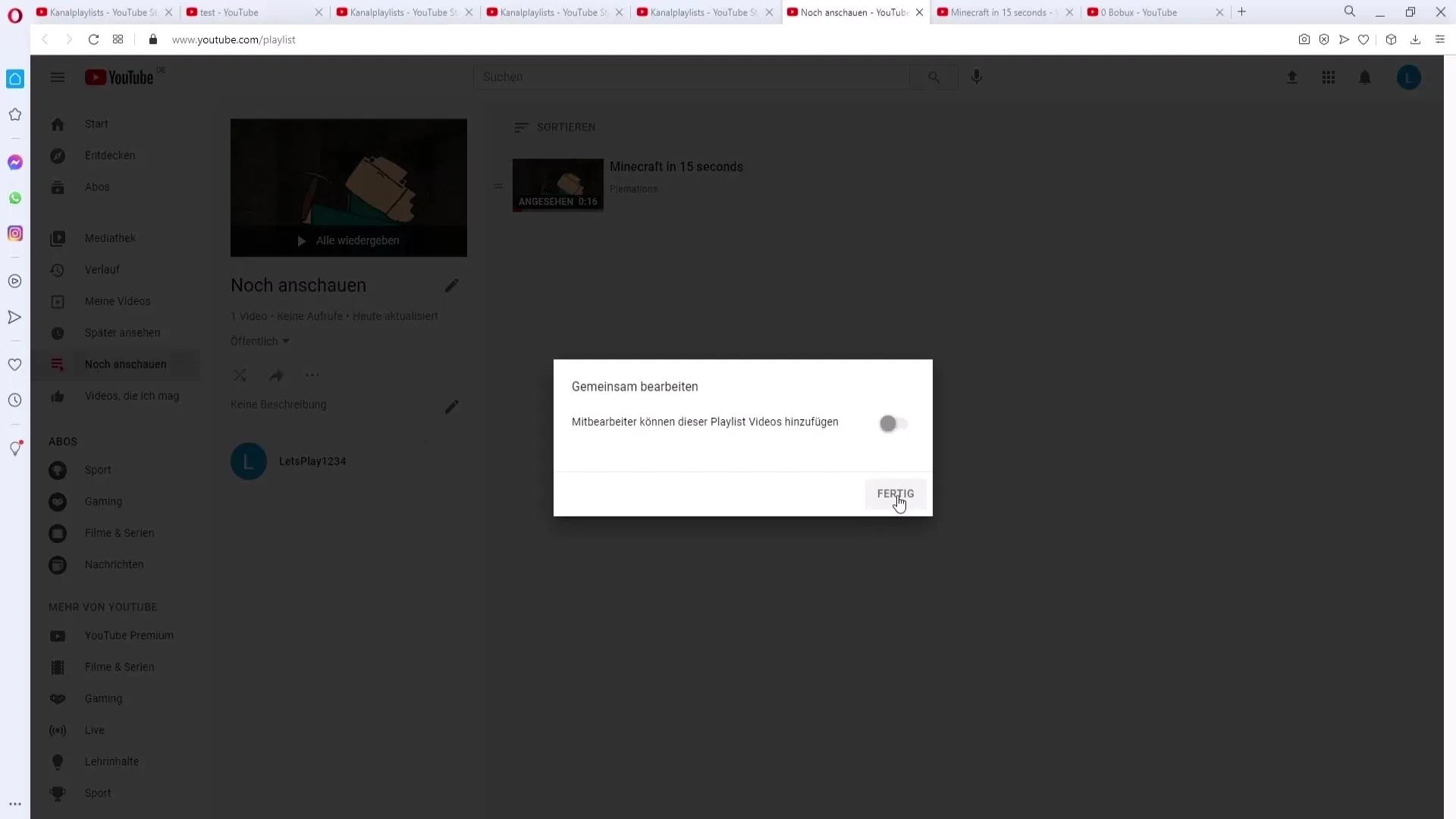
Ta bort eller arkivera spellista
Om du inte längre behöver en spellista kan du enkelt ta bort den. Dessutom finns möjligheten att lägga till en beskrivning, vilket kan vara till hjälp för att ge tittarna en översikt över innehållet.
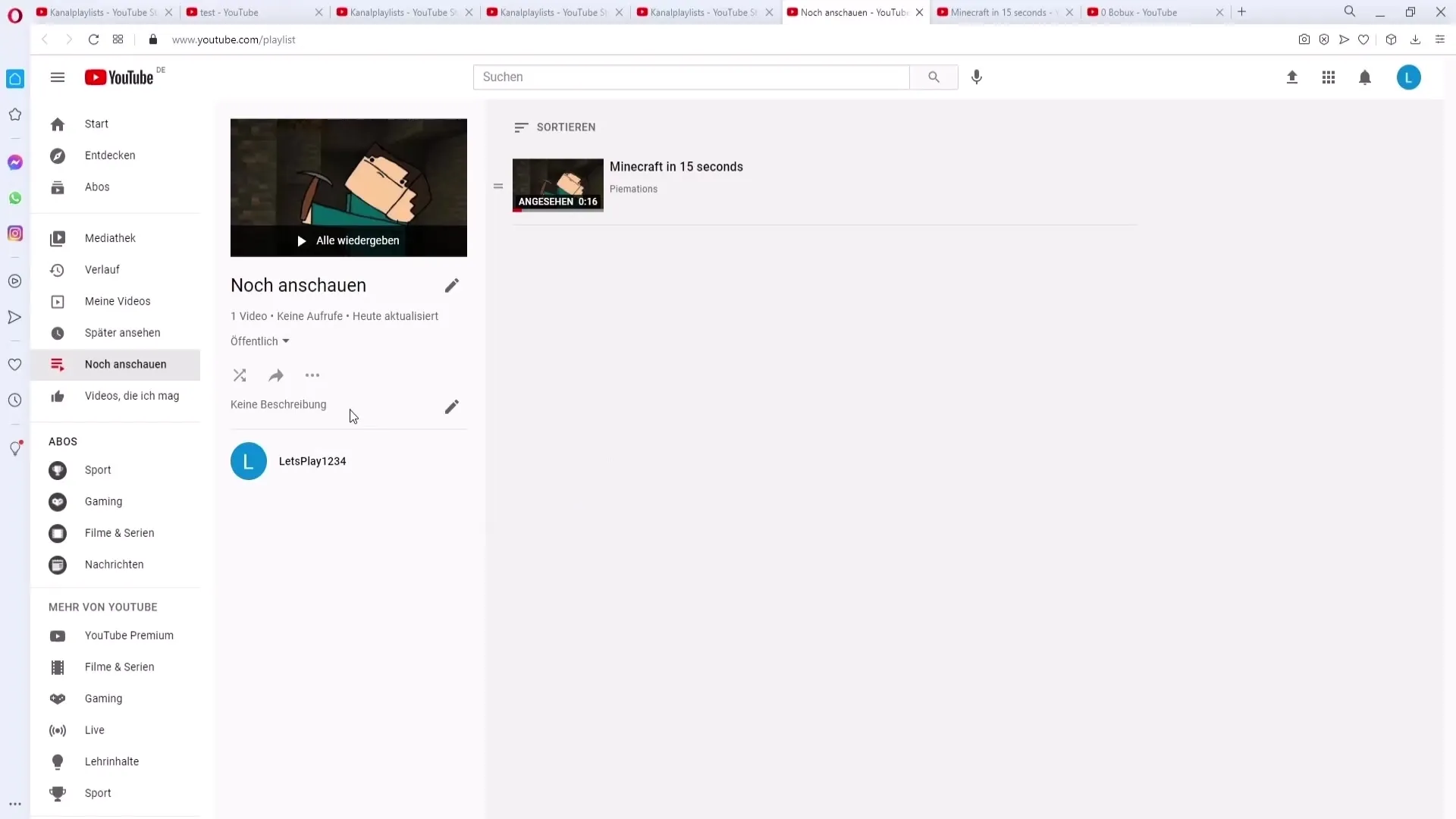
Att sortera videoklippen inom spellistan är också en praktisk funktion. Du kan ordna videoklippen efter datum eller alfabetiskt för att hålla koll.
Till sist kan du även ange vilket videoklipp som ska användas som miniatyrbild för spellistan genom att helt enkelt klicka på videoklippet du vill använda.
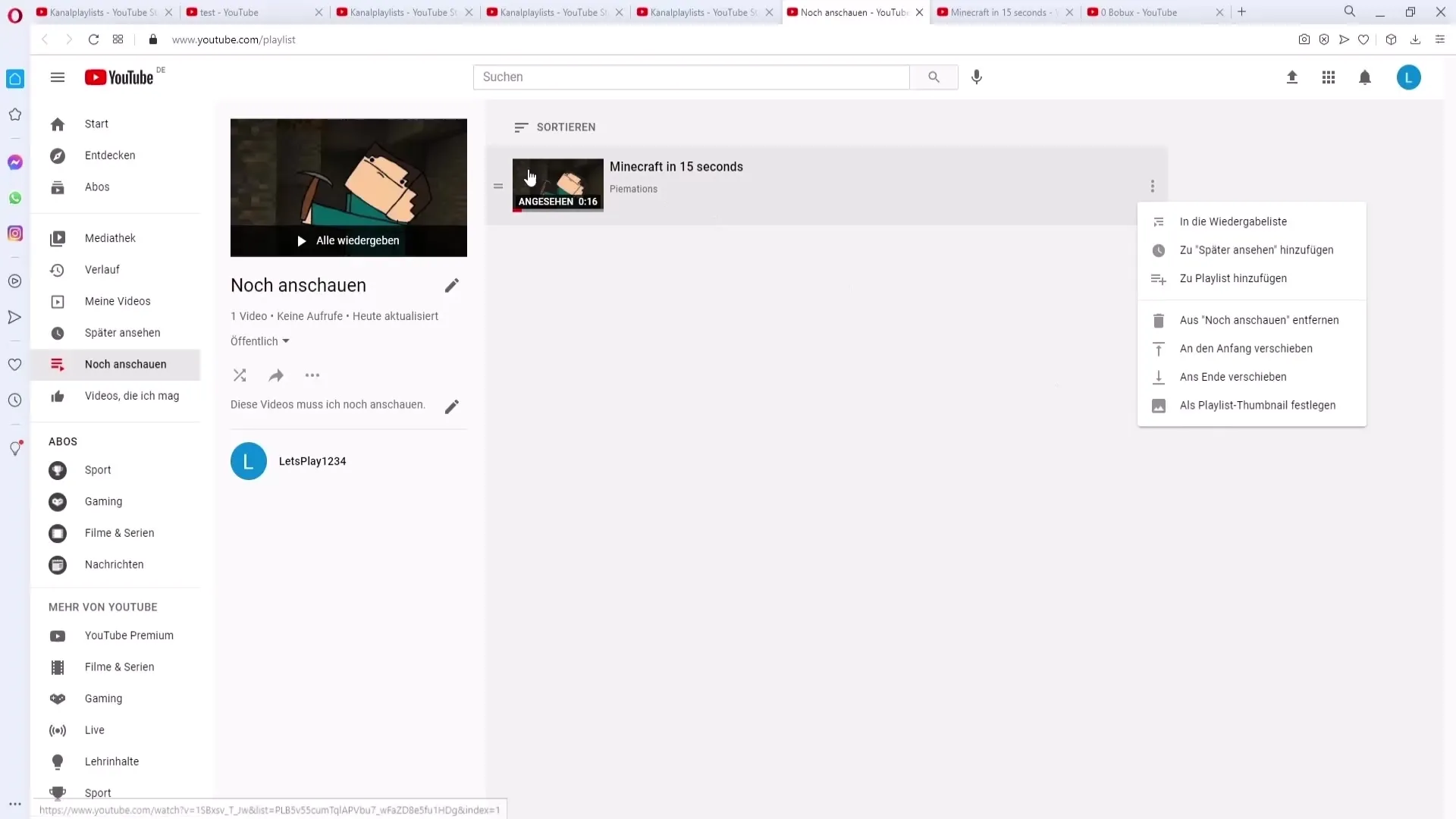
Sammanfattning
Inom ramen för denna handledning har du lärt dig hur du skapar, hanterar och anpassar spellistor på YouTube. Med de givna stegen kan du presentera ditt innehåll mer strukturerat och tilltalande, vilket inte bara förbättrar användarupplevelsen utan också kan öka din publikbindning.
Vanliga frågor
Vilka fördelar erbjuder YouTube-spellistor?YouTube-spellistor hjälper till att strukturera innehållet, öka synligheten och öka publikbindningen.
Hur kan jag överföra videor från en spellista till en annan?Välj spellistan och använd funktionen "Lägg till alla i" för att överföra videorna till en annan spellista.
Kan jag senare ändra synligheten för min spellista?Ja, du kan när som helst justera synligheten i inställningarna för spellistan.
Hur lägger jag till någon annan tillgång till min spellista?Aktivera funktionen "Gemensam redigering" och bjud in personer som får ansluta till spellistan.
Hur ändrar jag ordningen på videorna?Inom spellistan kan du ändra videorna genom att dra och släppa dem i önskad ordning eller genom att använda sorteringsfunktionen.


